การเพิ่มลายน้ำให้กับรูปภาพของคุณเป็นขั้นตอนสำคัญในการปกป้องงานสร้างสรรค์ของคุณและรักษาเอกลักษณ์ของแบรนด์ ลายน้ำไม่เพียงแต่ปกป้องภาพถ่ายของคุณจากการใช้โดยไม่ได้รับอนุญาต แต่ยังทำหน้าที่เป็นลายเซ็นที่เหมาะสมที่จะช่วยเสริมภาพลักษณ์ที่เป็นมืออาชีพของคุณ
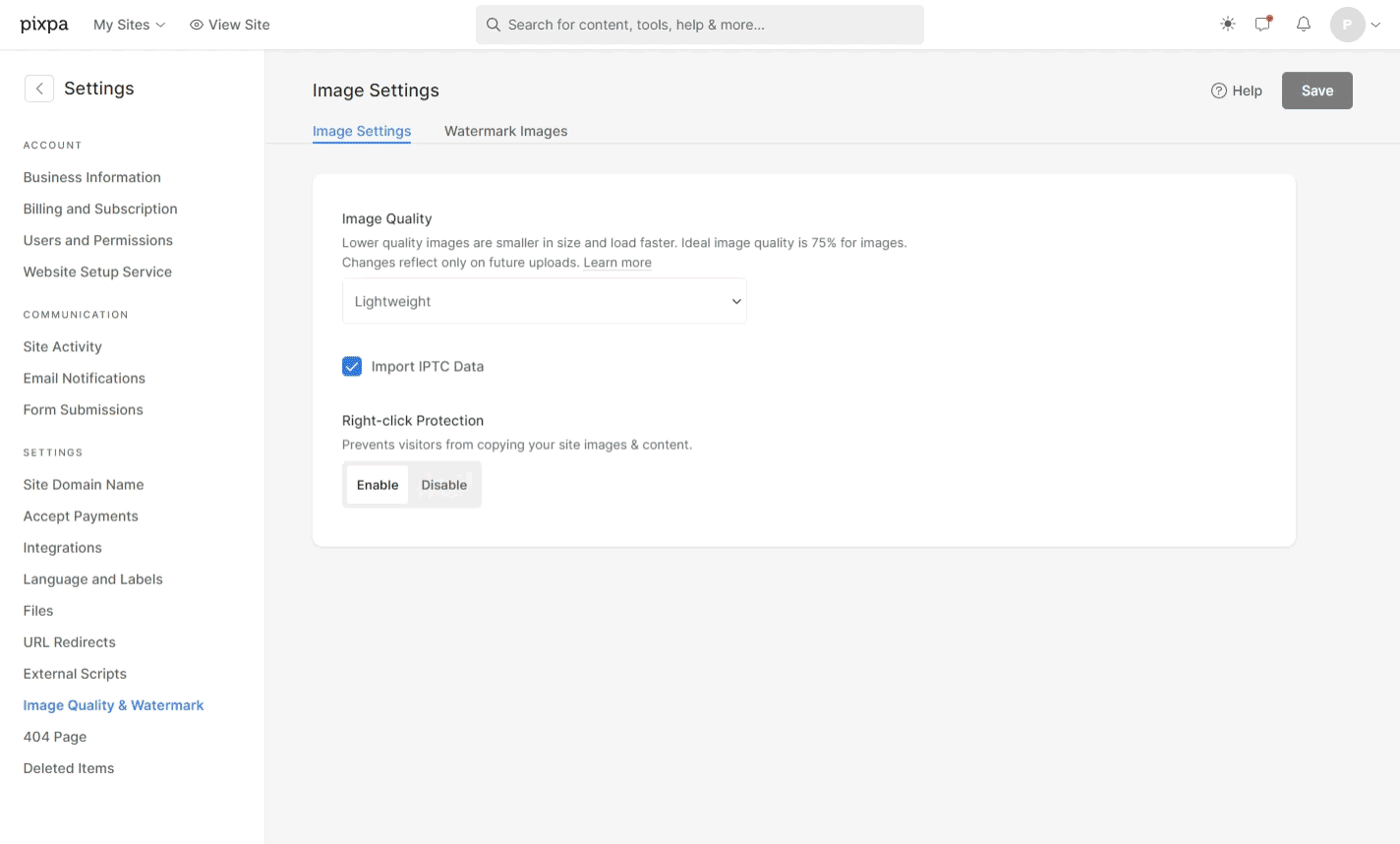
คุณไม่เพียงแค่เพิ่มลายน้ำบนภาพเท่านั้น ปรับแต่งตามที่คุณต้องการ
ลายน้ำหลายอัน: คุณสามารถเก็บลายน้ำไว้ได้หลายแบบภายในบัญชี Pixpa ของคุณ คุณสามารถเลือกระหว่างลายน้ำแบบข้อความและแบบรูปภาพได้
การแสดงลายน้ำแบบเรียงต่อกัน: คุณสามารถกำหนดได้ว่าต้องการให้ลายน้ำปรากฏบนภาพของคุณอย่างไร
ความยืดหยุ่นในด้านขนาด ตำแหน่ง และความโปร่งใส: ไม่ว่าคุณจะเลือกตำแหน่งคงที่หรือไทล์ คุณสามารถเลือกความโปร่งใส ขนาด และตำแหน่งที่แน่นอนของลายน้ำของคุณได้ เพียงปรับเครื่องหมายไปทางซ้ายหรือขวา ความทึบจะช่วยให้คุณตัดสินใจว่าลายน้ำของคุณควรหนาหรือโปร่งใสเพียงใด มาตราส่วนจะช่วยให้คุณตัดสินใจว่าลายน้ำของคุณควรใหญ่หรือเล็กเพียงใด การชดเชยจะช่วยคุณตัดสินใจเกี่ยวกับตำแหน่งที่แน่นอนของลายน้ำของคุณ
ใช้งานง่าย: คุณไม่จำเป็นต้องอัปโหลดชุดรูปภาพใหม่เมื่อพยายามเปลี่ยนลายน้ำ สิ่งที่คุณต้องทำก็แค่คลิกปุ่มเพื่ออัปเดตลายน้ำบนแกลเลอรีรูปภาพทั้งหมดของคุณ สบายตัว!
ในบทความนี้:
ใส่ลายน้ำ
- เข้าสู่ Wลายน้ำ (1) ในแถบค้นหา
- จากผลลัพธ์ที่เกี่ยวข้อง คลิกที่ ภาพลายน้ำ ตัวเลือก (2)

- ตอนนี้คุณจะไปถึง ภาพลายน้ำ หน้าหนังสือ. ที่นี่คุณจะเห็นรายการลายน้ำที่ถูกเพิ่มเข้าไป
- หากต้องการเพิ่มลายน้ำใหม่ ให้คลิกที่ ใส่ลายน้ำ (1) ปุ่ม
- ป๊อปอัปจะเปิดขึ้น ป้อน ชื่อ (2) ลายน้ำ

คุณสามารถเพิ่มลายน้ำได้สองประเภทให้กับรูปภาพของคุณ
ลายน้ำข้อความ
- ชื่อลายน้ำ: ระบุชื่อเฉพาะที่ช่วยให้แยกแยะลายน้ำต่างๆ ได้ชัดเจน
- ข้อความ: เพิ่มข้อความลายน้ำของคุณที่นี่ เช่น ชื่อแบรนด์ ชื่อของคุณ ฯลฯ
- ตระกูลแบบอักษร: เลือกรูปแบบของข้อความลายน้ำ
- สีตัวอักษร: เลือกข้อความสีของข้อความลายน้ำ
- ความทึบ: ระบุความทึบของข้อความลายน้ำ
- ขนาด: ระบุขนาดของข้อความลายน้ำ
- ออฟเซ็ต: กำหนดตำแหน่งของลายน้ำบนภาพ
- แสดง: ตั้งค่าการวางตำแหน่งลายน้ำบนภาพ เพื่อให้สามารถวางตำแหน่งคงที่และการเรียงต่อกัน ซึ่งหมายถึงการทำซ้ำรูปแบบลายน้ำทั่วทั้งภาพเพื่อสร้างเอฟเฟกต์พื้นผิว
- ตำแหน่ง: หากคุณเลือกตำแหน่งลายน้ำคงที่ ให้ระบุตำแหน่งบนรูปภาพที่จะวางลายน้ำ
- ลด การเปลี่ยนแปลง.

ภาพลายน้ำ
ไปที่ ส่วนลายน้ำ เพื่อเพิ่มลายน้ำของรูปภาพ
- ชื่อลายน้ำ: ระบุชื่อเฉพาะที่ช่วยให้แยกแยะลายน้ำต่างๆ ได้ชัดเจน
- ภาพลายน้ำ: อัปโหลดรูปภาพ (ในรูปแบบ PNG เท่านั้น) ที่คุณต้องการใช้เป็นลายน้ำ
- ความทึบ: ระบุความทึบของภาพลายน้ำ
- ขนาด: ระบุขนาดของภาพลายน้ำ
- ออฟเซ็ต: กำหนดตำแหน่งของลายน้ำบนภาพ
- แสดง: ตั้งค่าการวางตำแหน่งลายน้ำบนภาพ เพื่อให้สามารถวางตำแหน่งคงที่และการเรียงต่อกัน ซึ่งหมายถึงการทำซ้ำรูปแบบลายน้ำทั่วทั้งภาพเพื่อสร้างเอฟเฟกต์พื้นผิว
- ตำแหน่ง: หากคุณเลือกตำแหน่งลายน้ำคงที่ ให้ระบุตำแหน่งบนรูปภาพที่จะวางลายน้ำ

ใช้ลายน้ำบนแกลเลอรี่
คุณสามารถเลือกใช้ลายน้ำบนรูปภาพของ แกลเลอรี่เว็บไซต์ (แกลเลอรีปกติและแกลเลอรีเพจ) แกลลอรี่ลูกค้า, แกลเลอรี่อีคอมเมิร์ซ, แกลเลอรี่บล็อกและ แกลเลอรี่แอพมือถือ.
แกลลอรี่ปกติ
- ไปที่แกลเลอรีแล้วคลิก การตั้งค่า (1) ปุ่ม
- จากการตั้งค่าแกลเลอรี คลิกที่ เลือกลายน้ำ (2) ตัวเลือกแล้วเลือกตัวเลือก ลายน้ำที่ต้องการ (3)
- เลือก ไม่มี หากคุณไม่ต้องการใส่ลายน้ำให้กับรูปภาพในแกลเลอรีนั้น
- ลด (4) การเปลี่ยนแปลง

ลายน้ำบนแกลเลอรีหน้า
- หากต้องการใส่ลายน้ำบนรูปภาพภายในแกลเลอรี่หน้า ให้คลิกที่ จัดการแกลเลอรี (1) ปุ่ม
- จุดเปิด การตั้งค่า (2) แท็บแล้วเลื่อนไปที่ด้านล่างสุดซึ่งคุณจะพบ Cลายน้ำ hoose (3) ตัวเลือก
- เลือกลายน้ำที่คุณต้องการและบันทึก (4) การเปลี่ยนแปลง

แกลลอรี่โพสต์บล็อก
- คลิกที่ จัดการแกลเลอรี (1) ปุ่มเพื่อเปิดแถบด้านข้างตัวเลือกแกลเลอรี

- คลิกที่ การตั้งค่า (2) แท็บแล้วเลื่อนไปที่ด้านล่าง
- คุณจะพบกับทางเลือกในการ เลือกลายน้ำ (3). เลือกลายน้ำที่คุณต้องการ

สุดท้าย บันทึกการเปลี่ยนแปลง ลายน้ำจะถูกนำไปใช้กับภาพทั้งหมดภายในแกลเลอรี
